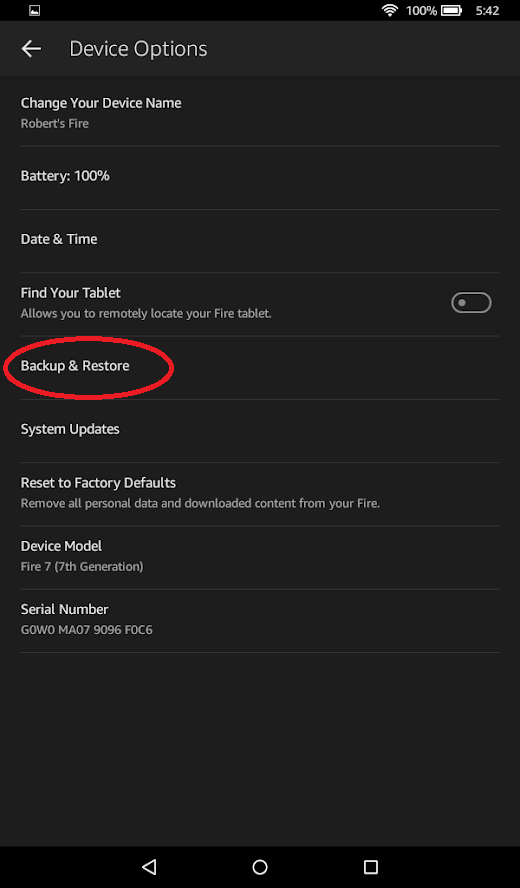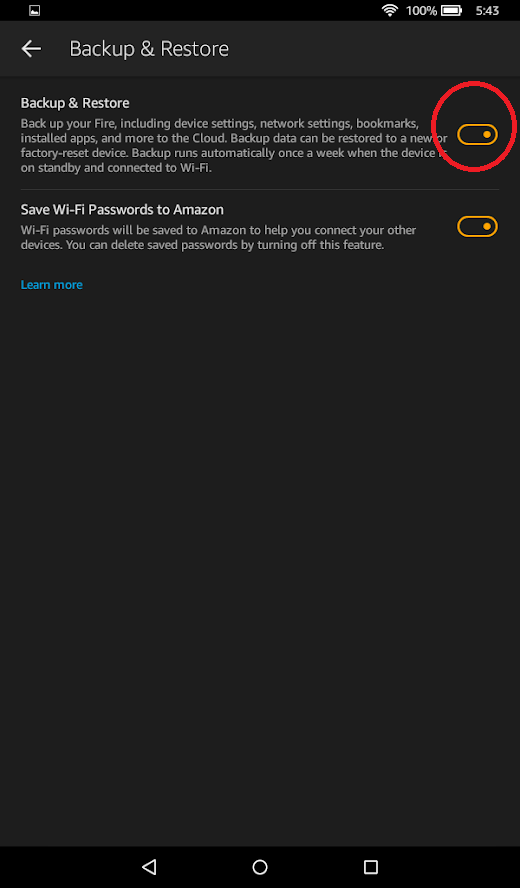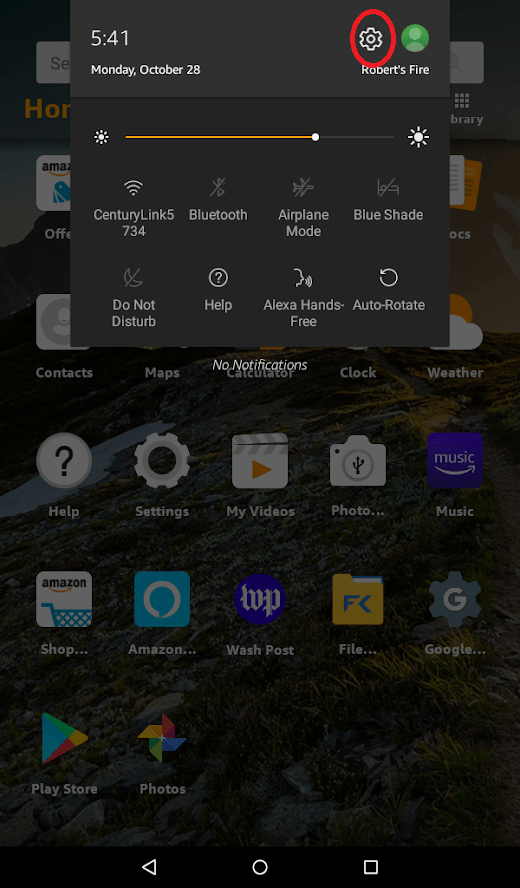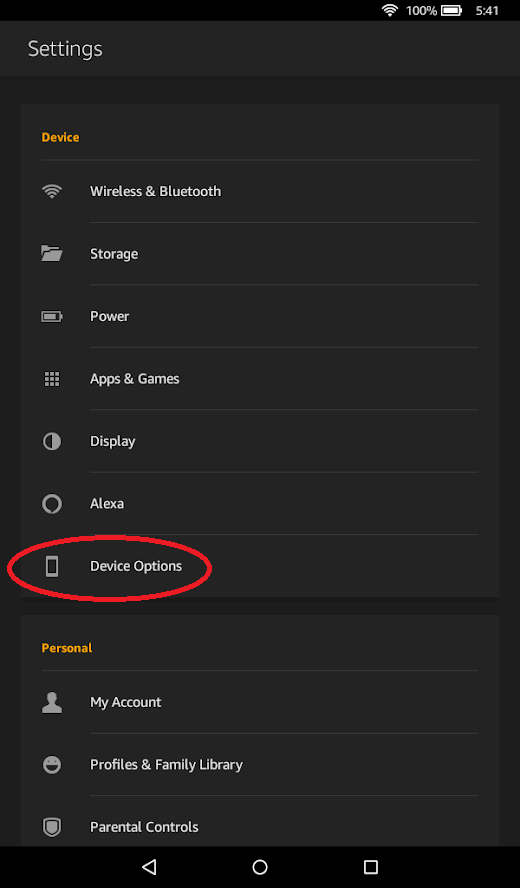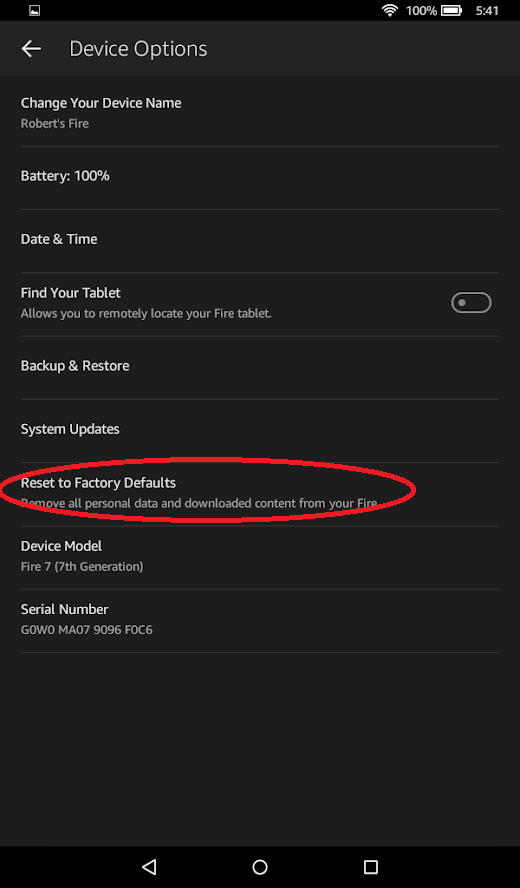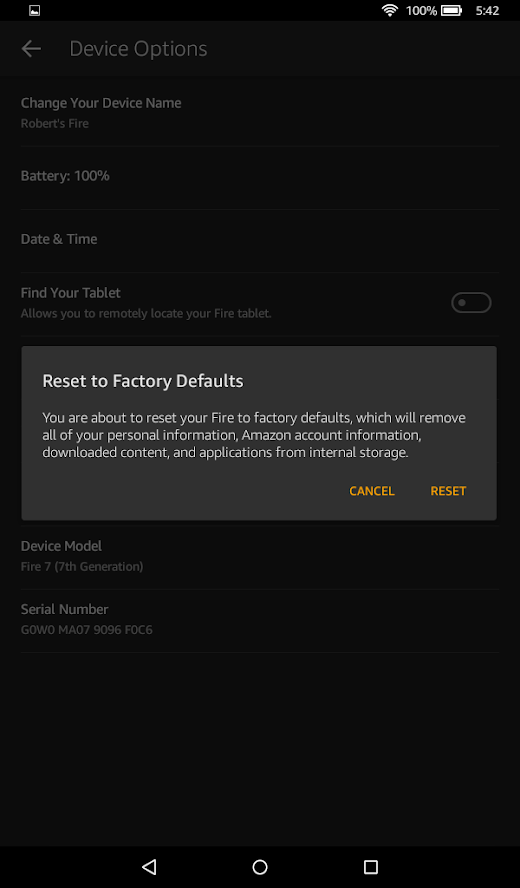Kindle Fire는 저렴하고 놀라울 정도로 성능이 뛰어난 소형 태블릿으로 가정 및 여행용으로 매우 적합합니다. 매우 저렴한 가격대에도 불구하고 Kindle Fire는 견고한 성능을 보이는 경향이 있으며 기능 면에서 더 높은 가격대의 태블릿과 경쟁력이 있습니다.
![Kindle Fire를 공장 초기화하는 방법 [2020년 12월]](http://pics.riverromppf.mobi/wp-content/uploads/gadgets/2076/a6rddwngou.jpg)
그러나 모든 컴퓨팅 장치와 마찬가지로 시간이 지남에 따라 장치에 문제가 발생할 수 있습니다. 장치의 문제를 해결하려고 하거나 Kindle Fire를 판매하고 공장 설정으로 복원하기로 결정한 경우 공장 초기화를 수행하는 것이 해결책이 될 수 있습니다.
이 기사에서는 Kindle Fire 장치를 공장 초기화하는 방법을 보여 드리겠습니다.
Kindle Fire를 백업하는 방법
기기를 초기화하면 기기가 완전히 지워지므로 초기화를 수행하기 전에 중요한 정보를 잃지 않도록 데이터를 백업해야 합니다.
Kindle Fire 장치의 자동 백업을 활성화하려면 다음의 간단한 단계를 따르십시오.
- Kindle 장치의 홈 화면에서 Kindle Fire 상단에서 아래로 스와이프합니다. 탭 설정 상.
- 수도꼭지 장치 옵션. 스크롤하여 선택 백업 및 복원.
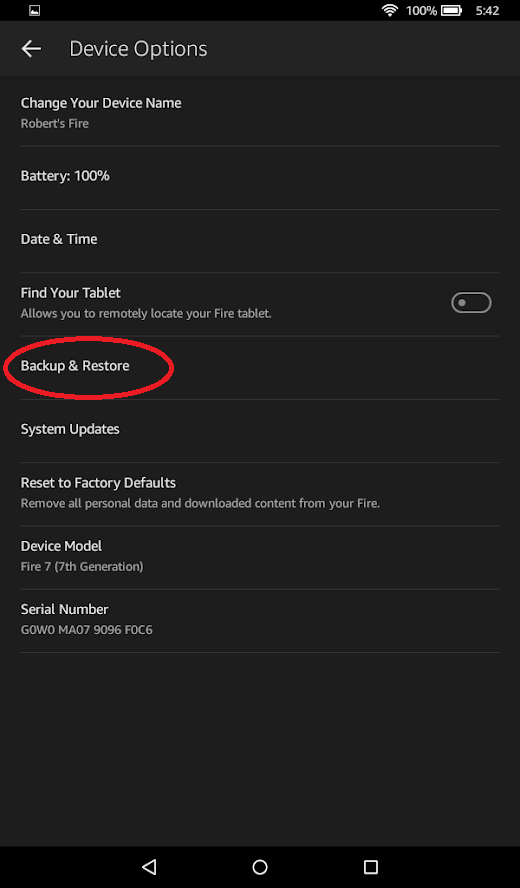
- 백업 및 복원 버튼을 켜짐 위치로 전환합니다. 활성화되면 주황색으로 표시됩니다.
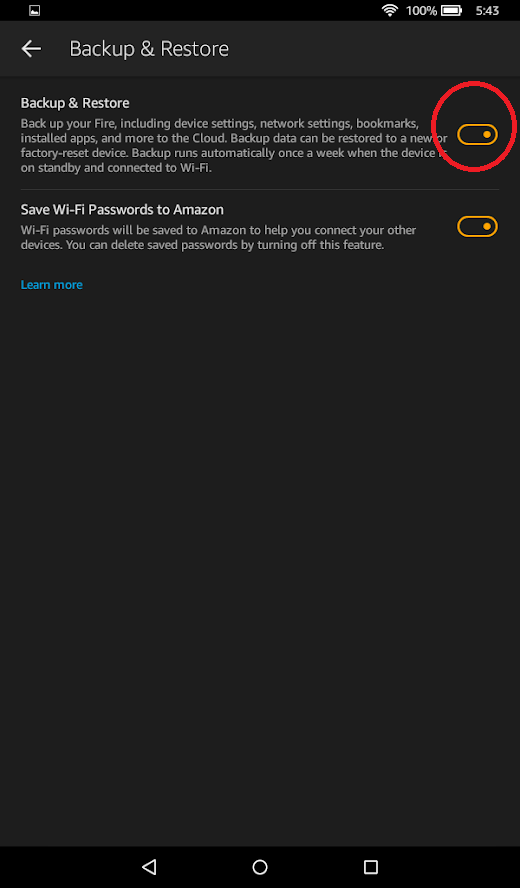
Kindle Fire 백업은 장치가 대기 상태(또는 Wi-Fi에 연결된 경우 절전 모드)에 있을 때 발생합니다.
Wi-Fi 비밀번호를 Amazon에 저장하는 옵션도 있습니다. 클라우드에 저장하려는 경우에도 켜십시오.
이 간단한 단계를 따르면 모든 데이터를 영구적으로 잃지 않고 기기를 초기화할 수 있습니다.
Kindle Fire를 공장 초기화하는 방법
이제 장치를 백업했으므로 Kindle Fire를 초기화해야 합니다. 그러나 이를 수행하기 전에 소프트 리셋(단순히 장치를 다시 시작)을 수행하여 문제가 해결되는지 확인하는 것이 좋습니다. 소프트 리셋은 공장 설정을 복원하지 않고도 많은 기본 문제를 해결할 수 있습니다.
Kindle을 초기화할 준비가 되었다고 확신하면 다음 단계에 따라 초기화하세요.
- Kindle 장치의 홈 화면에서 Kindle Fire 상단에서 아래로 스와이프합니다. 탭 설정 상.
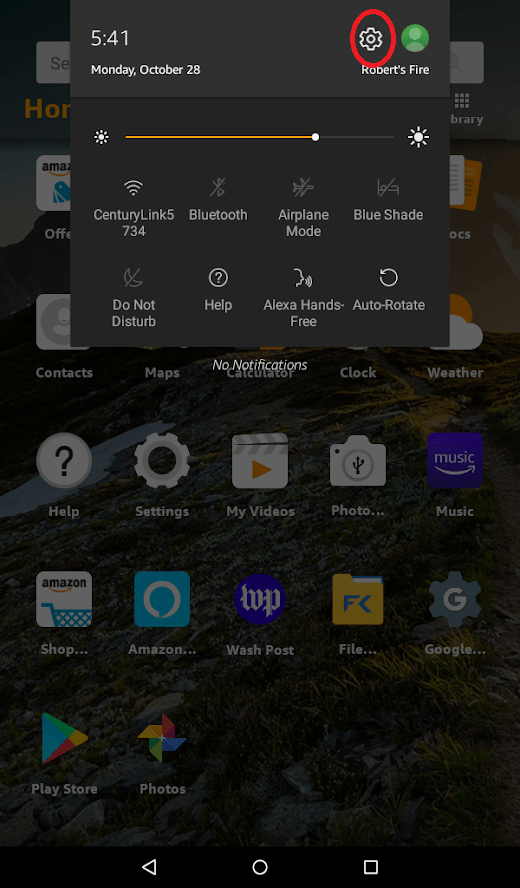
- 이동 장치을 탭한 다음 장치 옵션.
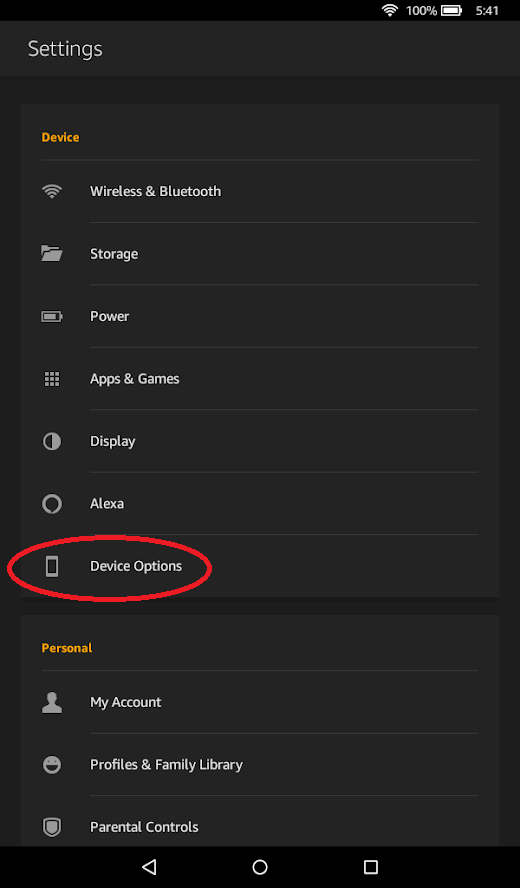
- 선택하다 공장 기본값으로 재설정.
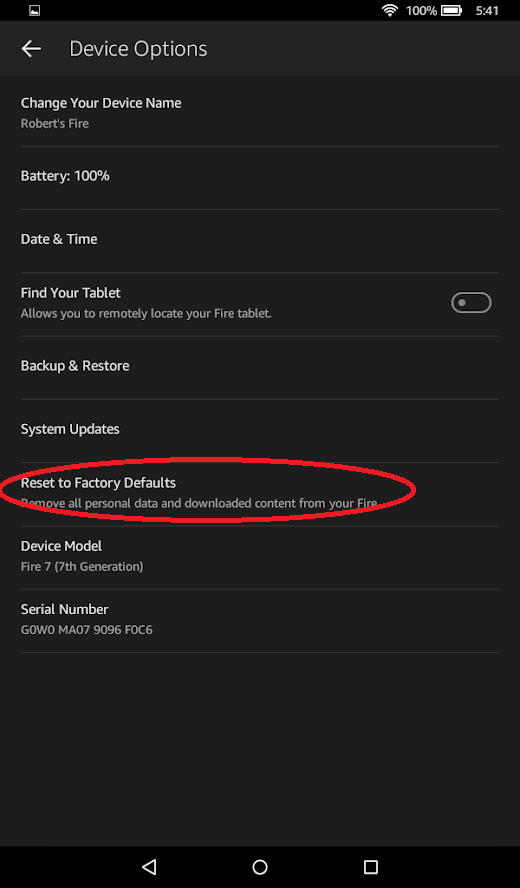
- Fire를 공장 기본값으로 재설정하려고 한다는 경고 메시지가 표시됩니다. 딸깍 하는 소리 초기화 확인.
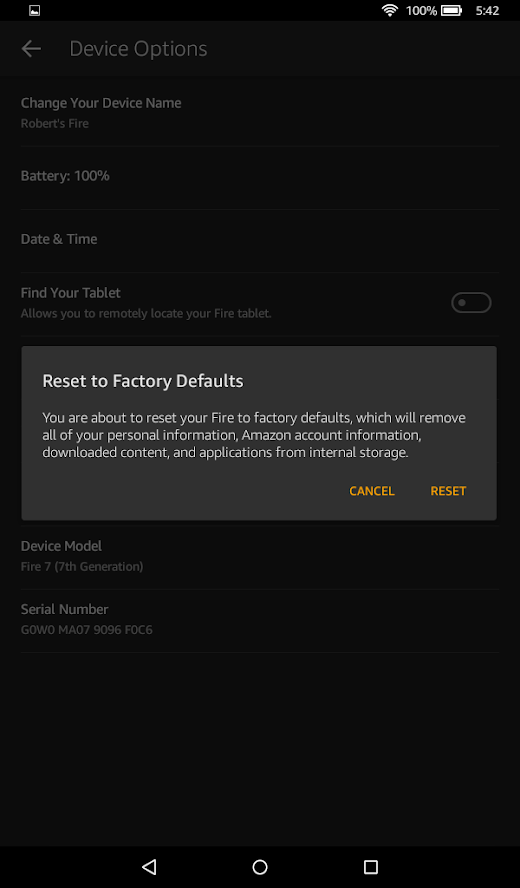
SD 카드도 지우고 싶다면 팝업되는 경고 상자에서 방법을 알려줍니다. 그렇지 않으면 갈 준비가 된 것입니다.
공장 초기화가 완료된 후 Kindle Fire를 판매하거나 다른 사람에게 제공하지 않는 한 모든 Amazon 계정 정보를 다시 입력해야 합니다.
Kindle Fire를 재설정하기 전에 자동 뒤로 기능을 활성화한 경우 다시 켜면 백업에서 장치를 복원할지 묻는 메시지가 표시됩니다.
잊어버린 화면 잠금 코드로 재설정 수행
화면 잠금을 잊어버린 경우 위에 나열된 옵션을 Kindle에서 사용하지 못할 수 있습니다. 다행히 잠긴 Kindle Fire를 수정하는 것은 매우 쉽습니다. 이 단계를 수행하면 장치에서 모든 정보가 삭제되지만 완료되면 다시 액세스할 수 있습니다.

- 화면 오른쪽에서 옆으로 스와이프
- 잘못된 비밀번호를 5회 이상 입력
- 장치를 재설정하는 옵션을 선택하십시오.
- Kindle Fire를 재설정하는 옵션을 탭하십시오.
불행히도 기기가 잠겨 있으면 정보를 백업할 수 없습니다. 이미 백업 중인 경우가 아니면 일부 정보를 잃을 수 있습니다.
자주 묻는 질문
내 Kindle Fire가 계속 멈춥니다. 공장초기화를 해야 하나요?
Kindle이 멈추거나 한 화면에 멈추는 경우 공장 초기화를 수행하기 전에 수행할 수 있는 몇 가지 작업이 있습니다. 첫째, 소프트 리셋은 Kindle을 다시 올바르게 사용하기 위한 첫 번째 단계여야 합니다. 화면이 꺼질 때까지 전원+볼륨 작게 버튼을 누르고 있으면 됩니다. 그런 다음 10초 정도 기다렸다가 다시 전원을 켜십시오.u003cbru003eu003cbru003e일관된 정지 문제가 발생하면 Kindle의 소프트웨어가 최신 상태이고 메모리가 가득 차지 않았는지 확인해야 합니다. 마지막으로 공장 초기화를 수행하기 전에 u003ca href=u0022//www.techjunkie.com/clear-cache-kindle-fire/u0022u003eKindleu003c/au003e의 캐시 지우기를 시도하십시오.
'111222777' 비밀번호는 무엇입니까?
일부 Kindle 장치에서는 빠른 재설정을 위해 사용자가 이 코드를 암호 필드에 입력할 수 있습니다. 예를 들어 6세대 Kindle Fire는 이 코드를 사용하여 모든 자녀 보호 기능을 재설정하는 반면 일부 다른 모델에서는 이 코드를 입력하고 전체 공장 초기화를 수행할 수 있습니다. 이 코드를 입력하면 기기의 모든 것을 잃을 수 있으니 주의하세요.
마지막 생각들
때로는 Kindle Fire를 작동 순서로 복원하는 유일한 방법은 전체 공장 초기화를 수행하는 것입니다. Kindle Fire 문제 해결에 추가 도움이 필요하거나 공장 초기화로 문제가 해결되지 않으면 Kindle 지원 웹사이트를 방문할 수 있습니다. 문제가 소프트웨어가 아닌 하드웨어와 관련된 경우 재설정이 작동하지 않을 것입니다. 태블릿에 보증이 있을 수 있으므로 Amazon에 추가 지원을 문의하십시오.
다른 유용한 Kindle Fire 문제 해결 팁이 있습니까? 의견에서 우리와 공유하십시오!